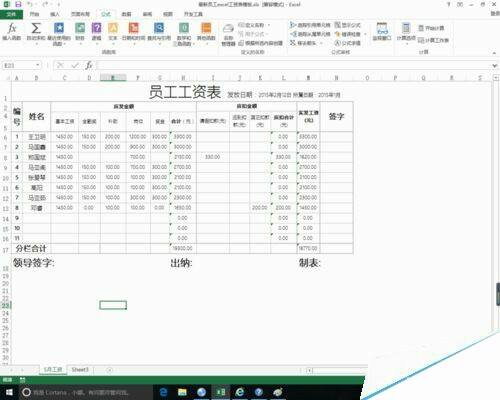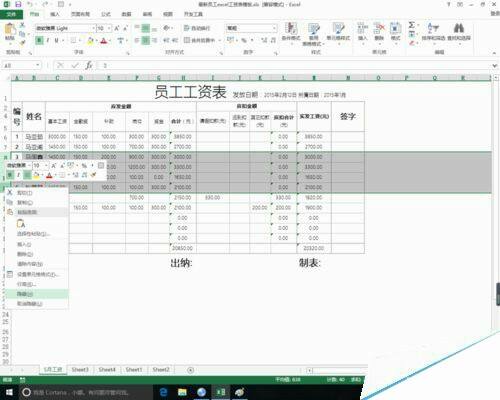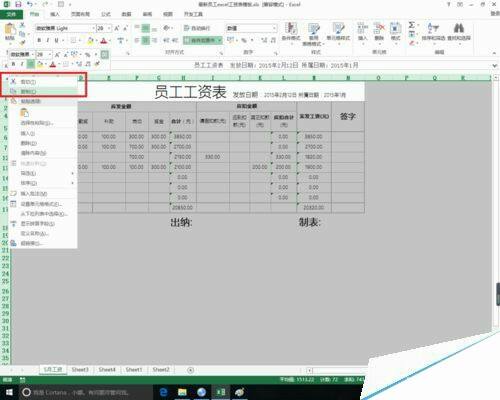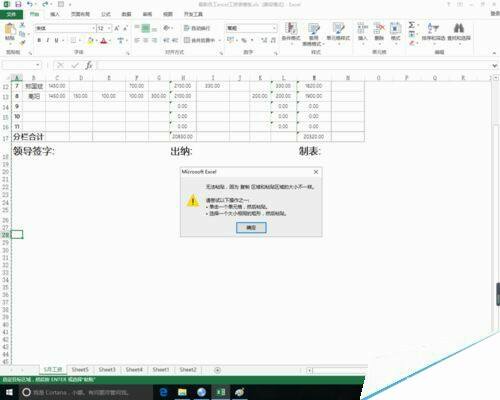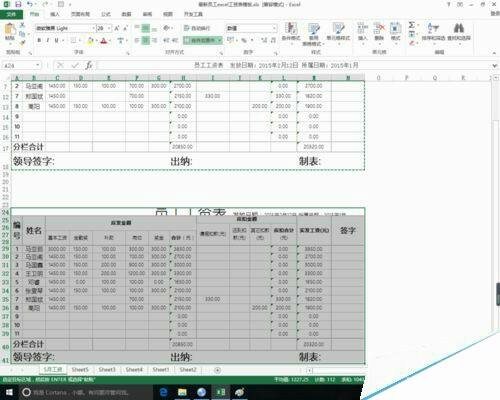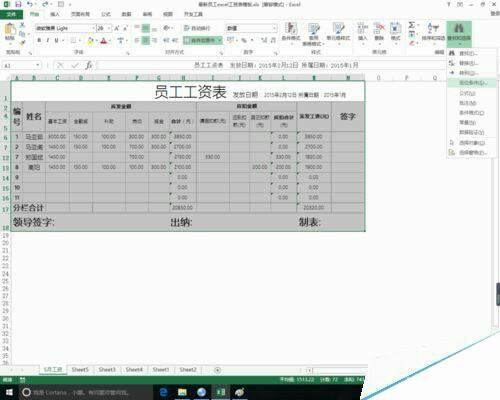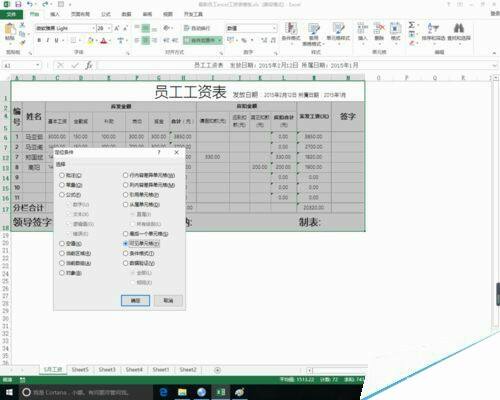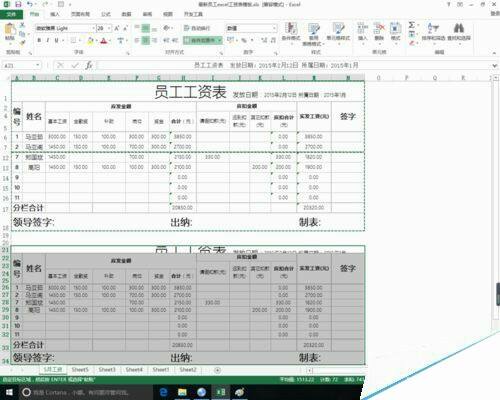excel复制表格时如何不包含隐藏单元格?
办公教程导读
收集整理了【excel复制表格时如何不包含隐藏单元格?】办公软件教程,小编现在分享给大家,供广大互联网技能从业者学习和参考。文章包含396字,纯文字阅读大概需要1分钟。
办公教程内容图文
隐藏其中部分单元格。操作方法为在选定单元格区域上使用鼠标右键点击,在右键菜单面板中选择隐藏。
将该表全选,按下组合键ctrl+a,或者用鼠标左键点击表格左上角斜下箭头处,选择复制ctrl+c。
将其粘贴到空白位处,或者是其他空白表格中。本例选择的是整个工作表复制,所以粘贴到空白处会出现错误提示,可以只复选单元格区域来完成。
在粘贴到其他空白表格后,会发现保留了原格式,且隐藏的单元格依然存在。如果使用的是复制单元格区域,粘贴后隐藏的单元格会直接显示。
如果要去除掉隐藏单元格不粘贴,我们在选取区域单元格后,点击开始标签面板下的查找与选择,并在下拉菜单中点击定位条件。
在定位条件面板中,我们选择可见单元格选项。点击确定。
使用复制命令后,重新进行粘贴操作,这时候就不会粘贴到隐藏的单元格了,这个操作对于提供报表类数据非常有帮助,而且不会损害到模板或泄露模板。
办公教程总结
以上是为您收集整理的【excel复制表格时如何不包含隐藏单元格?】办公软件教程的全部内容,希望文章能够帮你了解办公软件教程excel复制表格时如何不包含隐藏单元格?。
如果觉得办公软件教程内容还不错,欢迎将网站推荐给好友。